Kako grupirati e-poštu putem razgovora u programu Outlook 2013
Postoji puno različitih načina sortiranja i pregledavanja poruka e-pošte u programu Microsoft Outlook 2013, a ne postoji „najbolja“ opcija koja je idealna za sve. Jedan od načina sortiranja poruka je razgovorom, koji će grupirati sve poruke e-pošte u određenom razgovoru tako da ih možete prikladno pregledati uz minimalnu količinu pretraživanja. Ako želite grupirati e-poštu razgovorom u drugim programima i želite s tim ponašanjem postaviti Outlook 2013, slijedite korake u nastavku.
Prikaži poruke putem razgovora u programu Outlook 2013
Kada odlučite grupirati e-poštu razgovorom u programu Outlook 2013, ona će prikazati strelicu s lijeve strane poruke, što znači da postoje i druge poruke koje su dio tog razgovora. Možete kliknuti strelicu da biste prikazali te poruke ispod gornje poruke. Ne zaboravite da možete koristiti i traku za pretraživanje na vrhu popisa poruka ako tražite e-poštu i ne možete je pronaći.
Korak 1: Pokrenite Microsoft Outlook 2013.
2. korak: Kliknite karticu Pogled na vrhu prozora.

Korak 3: Potvrdite okvir s lijeve strane Prikaži kao razgovore u odjeljku Poruke vrpce na vrhu prozora.
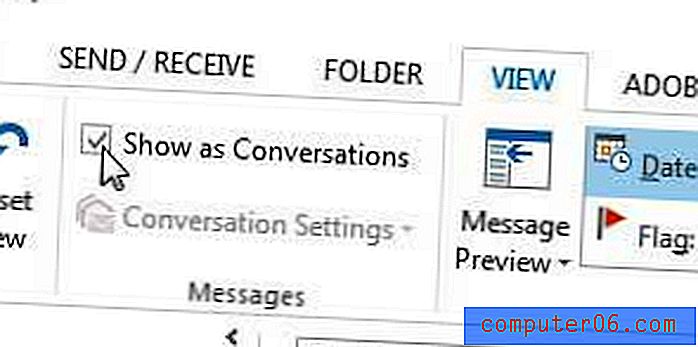
4. korak: Kliknite ovu mapu ako želite samo sortirati poruke u trenutnoj mapi na razgovoru ili kliknite gumb Svi poštanski sandučići da biste na taj način poredali sve svoje poštanske sandučiće.
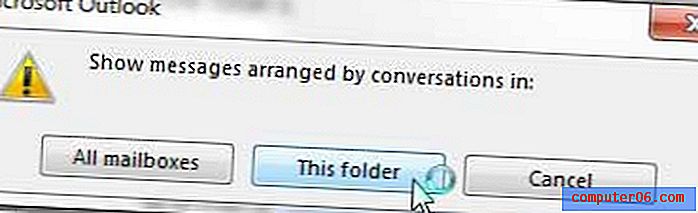
Može potrajati nekoliko minuta da se sve poruke e-pošte razvrstaju u razgovoru, ovisno o brzini vašeg računala i veličini poštanskog sandučića.
Saznajte kako povećati učestalost slanja i primanja u programu Outlook 2013 ako smatrate da Outlook ne provjerava i preuzima nove poruke dovoljno često.



